CorelDRAW为用户提供选择预设页面尺寸,或者自定义创建页面尺寸。您可以将自定义页面尺寸保存为预设以供日后使用,还可以删除不再需要的任何自定义预设页面尺寸。关于页面尺寸相关参考请参阅:CorelDRAW X8快速更换纸张类型和自定义纸张大小。
添加自定义预设页面尺寸。
1. 单击“布局>页面设置”选项,弹出的“页面尺寸”对话框,如图所示。
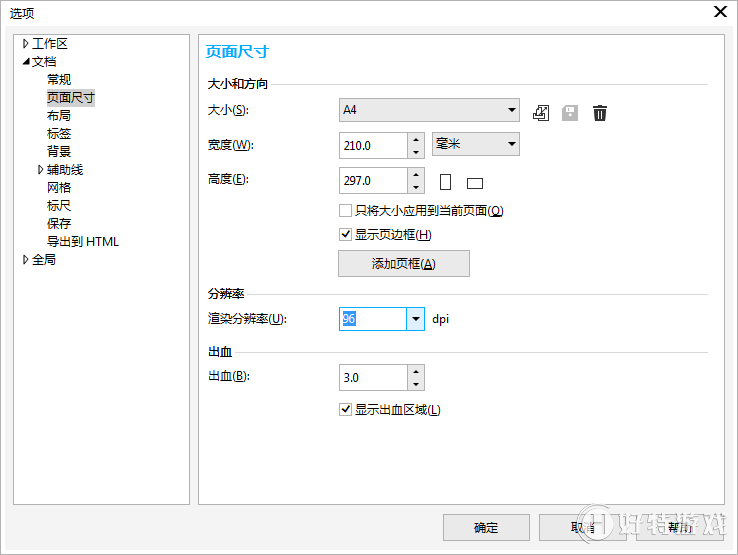
2. 首先选择文档的测量单位即绘图单位,在宽度和高度框中指定自定义页面尺寸,单击保存按钮。
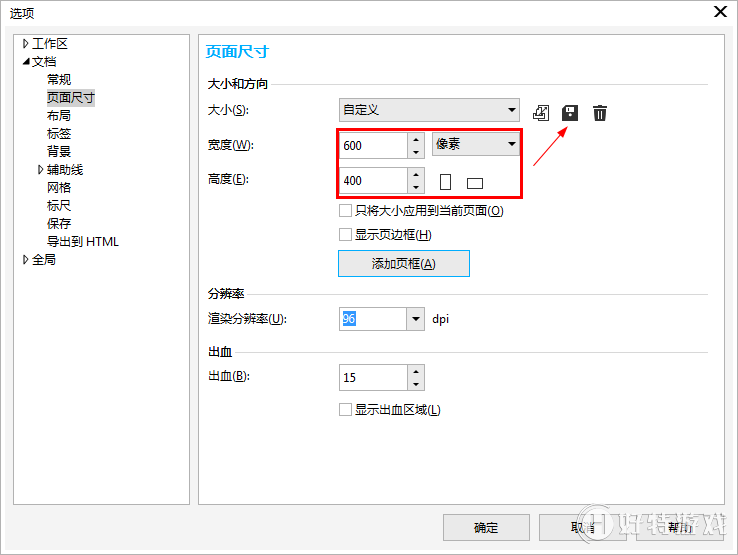
3. 在“保存自定义页面类型”框中输入自定义页面的名称。
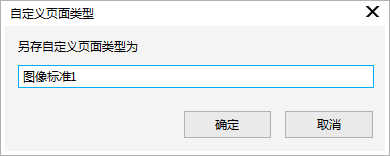
4. 在尺寸列表框最下部显示自定义预设页面尺寸,当然您可以添加多个。
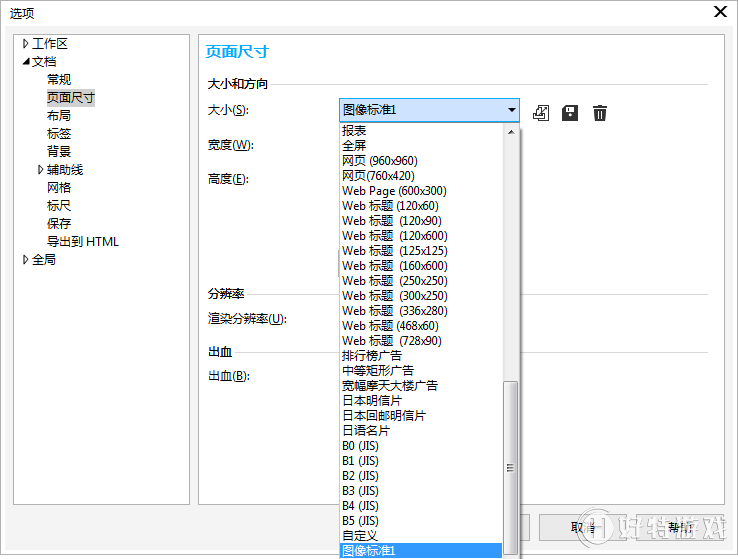
删除预设页面尺寸。
1. 从大小列表框中选择页面尺寸,然后单击删除按钮。
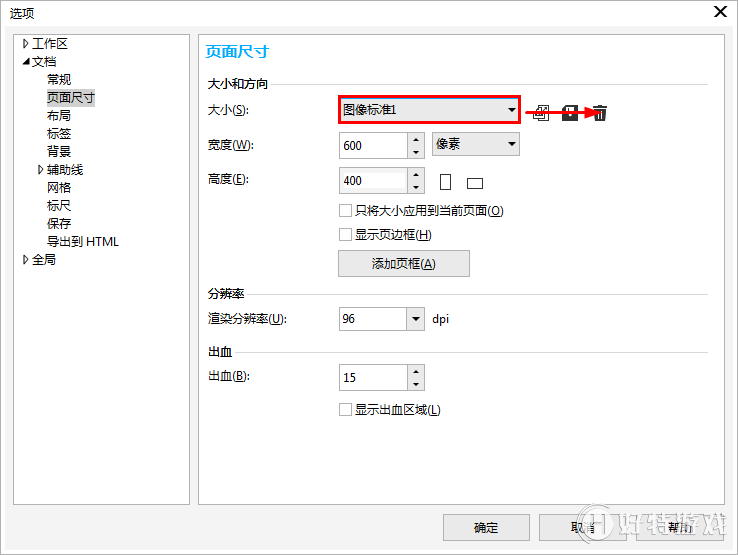
2. 在弹出的删除页面类型文件对话框中选择“是”即可。
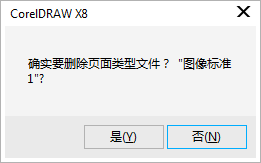
-
coreldraw中文版 v1.3 1.14 MB
下载
手游风云榜
更多 资讯阅读
更多 -

- 使用Blender生成城市模型
- 教程 2024-12-05
-

- 全球气象数据ERA5的下载方法
- 教程 2024-12-05
-

- Xpath解析及其语法
- 教程 2024-12-04
-

- 机器学习:神经网络构建(下)
- 教程 2024-12-04
-

- 华为Mate品牌盛典:HarmonyOS NEXT加持下游戏性能得到充分释放
- 教程 2024-12-03
-

- 实现对象集合与DataTable的相互转换
- 教程 2024-12-02
-

- 硬盘的基本知识与选购指南
- 教程 2024-12-01
-

- 如何在中国移动改变低价套餐
- 教程 2024-11-30
-

- 鸿蒙NEXT元服务:论如何免费快速上架作品
- 教程 2024-11-29
-

- 丰巢快递小程序软件广告推荐关闭方法
- 教程 2024-11-27
-

- 如何在ArcMap软件中进行栅格图像重采样操作
- 教程 2024-11-26
-

- 算法与数据结构 1 - 模拟
- 教程 2024-11-26





























